来源:网络 作者:Sener
15、新建一个图层,用椭圆选框工具拉出下图所示的椭圆选区,羽化35个像素后填充橙黄色:#F4C765,取消选区后把混合模式改为“滤色”,效果如下图。

16、按Ctrl + J 把当前图层再复制两层,分别调整好大小,如图25,26。到这里高光部分基本渲染完成。


17、创建色相/饱和度调整图层,大幅降低全图明度,参数设置如图27,确定后把蒙版填充黑色,用透明度为20%的柔边白色画笔把边角及需要变暗的区域涂暗一点,如图28。
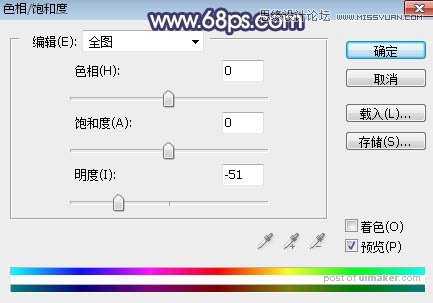

18、创建曲线调整图层,把RGB通道压暗一点,参数设置如图29,确定后创建剪切蒙版,效果如图30。
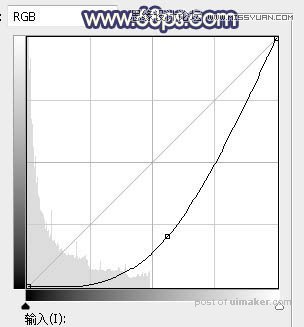

19、按Ctrl + Alt + 2调出高光选区,然后创建曲线调整图层,对RGB,蓝通道进行调整,参数设置如图31,确定后适当降低图层不透明度效果如图32。这一步把高光区域调亮一点,并增加淡蓝色。
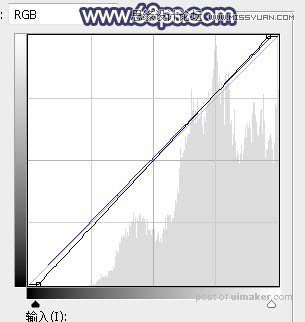
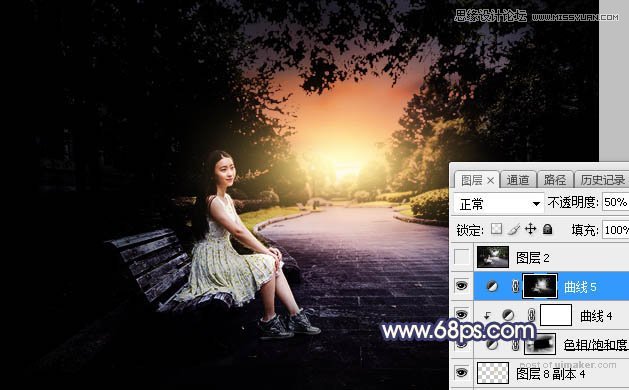
最后加强一下局部明暗,完成最终效果。
